Pasos para relizar un triptico
•Descargar como DOC, PDF•
0 recomendaciones•885 vistas
Denunciar
Compartir
Denunciar
Compartir
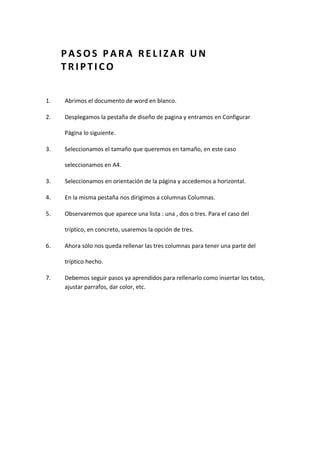
Más contenido relacionado
La actualidad más candente
La actualidad más candente (19)
Desarrollo de importación de gráficos de photoshop

Desarrollo de importación de gráficos de photoshop
8.Elaboración y configuración de gráficos estadísticos

8.Elaboración y configuración de gráficos estadísticos
Como aplicar el Margen al documento de Microsoft Word (2010).

Como aplicar el Margen al documento de Microsoft Word (2010).
Más de Julio Baldeon
Más de Julio Baldeon (13)
Pasos para relizar un triptico
- 1. PASOS PARA RELIZAR UN TRIPTICO 1. Abrimos el documento de word en blanco. 2. Desplegamos la pestaña de diseño de pagina y entramos en Configurar Página lo siguiente. 3. Seleccionamos el tamaño que queremos en tamaño, en este caso seleccionamos en A4. 3. Seleccionamos en orientación de la página y accedemos a horizontal. 4. En la misma pestaña nos dirigimos a columnas Columnas. 5. Observaremos que aparece una lista : una , dos o tres. Para el caso del tríptico, en concreto, usaremos la opción de tres. 6. Ahora sólo nos queda rellenar las tres columnas para tener una parte del tríptico hecho. 7. Debemos seguir pasos ya aprendidos para rellenarlo como insertar los txtos, ajustar parrafos, dar color, etc.
